
Foto's in iTunes op de pc met apparaten synchroniseren
Als je een iPhone, een iPad of een iPod met kleurenscherm hebt, kun je er via iTunes digitale foto's op zetten.
Je kunt een iPhone, iPad en sommige iPod-modellen op een televisie aansluiten, zodat je je foto's op het tv-scherm kunt bekijken.
Tip: Als je iCloud-foto's al gebruikt op je computer en mobiele apparaten, worden je foto's automatisch gesynchroniseerd. Zie het Apple Support-artikel iCloud-foto's configureren en gebruiken op een Windows-pc.
Sluit het apparaat aan op de computer.
Je kunt je apparaat aansluiten via een USB- of USB-C-kabel of via een wifiverbinding. Zie iTunes-materiaal op de pc synchroniseren met apparaten in het wifinetwerk om synchronisatie via wifi in te schakelen.
Klik in iTunes
 op je pc op de apparaatknop linksboven in het iTunes-venster.
op je pc op de apparaatknop linksboven in het iTunes-venster.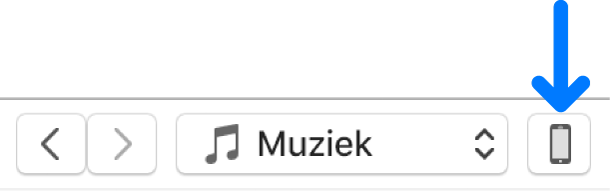
Klik op 'Foto's'.
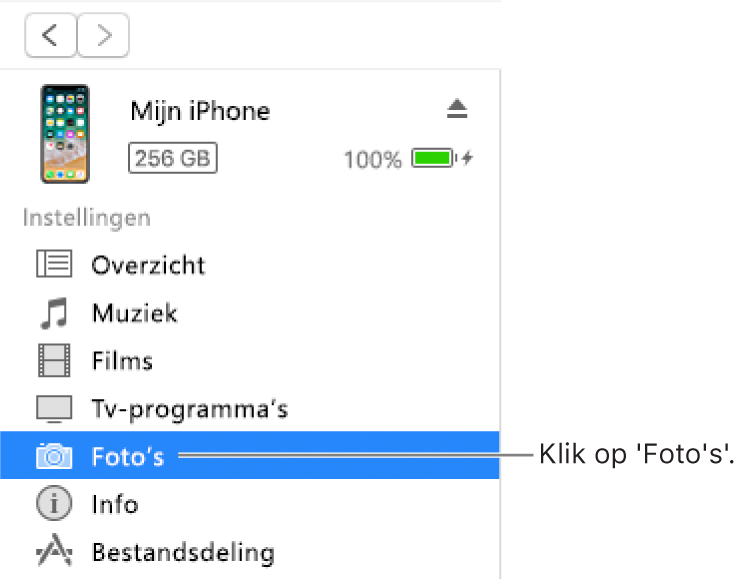
Schakel het selectievakje 'Foto's synchroniseren' in en kies een album of map uit de keuzelijst.
Als je 'Foto's synchroniseren' niet ziet, gebruik je iCloud-foto's om je foto's te delen en hoef je je foto's niet te synchroniseren via iTunes.
Als je met Adobe Photoshop Album of met Adobe Photoshop Elements werkt, kun je foto's rechtstreeks vanuit deze apps naar je apparaat exporteren. Kies daartoe 'Photoshop Album' of 'Photoshop Elements' uit de keuzelijst.
Geef aan of je alle mappen of albums wilt kopiëren of alleen geselecteerde mappen of albums.
Als je ook de versies met ware resolutie van deze foto's naar de iPod wilt kopiëren, selecteer je 'Foto's op ware resolutie toevoegen'. Deze optie is alleen beschikbaar op de iPod classic en iPod nano.
Opmerking: Om de foto's van je iPod naar een andere computer te verplaatsen, selecteer je deze optie en schakel je in het paneel 'Overzicht' de optie 'Gebruik als schijf activeren' in. Zie De iPod als externe vaste schijf instellen voor meer informatie.
Klik op 'Toepassen' wanneer je de synchronisatie wilt uitvoeren.
Als je voor het eerst foto's naar je iPhone, iPad of iPod kopieert, kan dit enige tijd duren. De daaropvolgende synchronisaties verlopen sneller.
Zie het gedeelte 'Foto's' in de gebruikershandleiding voor iPhone, iPad of iPod touch. Als een apparaat niet de nieuwste iOS- of iPadOS-versie heeft, kun je de gebruikershandleiding downloaden op de Apple Support-website met handleidingen.
Belangrijk: Klik eerst op de uitwerpknop ![]() voordat je je mobiele apparaat loskoppelt van je computer.
voordat je je mobiele apparaat loskoppelt van je computer.